Андроид занимает много места. Часто заканчивается свободное место на Андроид
У телефонов и планшетов с операционной системой Android может быстро закончиться свободная системная память, если вы активно загружаете приложения, кэшируете данные для работы оффлайн и записываете медиафайлы - музыку и фильмы. На многих недорогих гаджетах объем свободной памяти насчитывает считанные гигабайты, заполнится она еще быстрее.
Чем меньше свободного места, тем больше времени у вас будет уходить на освобождение пространства. Если свободное место заканчивается постоянно, в следующий раз подумайте о покупке телефона или планшета с большим количеством встроенной памяти.
Воспользуйтесь диспетчером задач Android
В последних версиях ОС Android есть специальная панель Storage, на которой можно увидеть, что занимает больше всего памяти вашего устройства. Чтобы ее найти, зайдите в настройки → приложения. Здесь вы увидите, сколько места занимает каждое приложение и его данные, а именно файлы изображений и видео, аудиофайлы, загрузки, кэшированные данные и прочие файлы.
Зайдите в список приложений, посмотрите что именно занимает больше всего места, удалите то, без чего можете обойтись. Зайдите в загрузки и посмотрите список загруженных файлов. Удалите ненужные загрузки. Удалите данные, находящиеся в кэше установленных приложений. Просмотрите все и удалите самое ненужное, особенно то, что занимает больший объем.
Когда работаете с приложениями, учтите, что место занимает не только само приложение, но и используемые им данные и его кэш. Например, если у вас установлено приложение Spotify и вы слушаете много музыки оффлайн, программа может занять больше 1 Гб места. Чтобы освободить больше пространства, вы можете удалить кэшируемые данные или запустить Spotify и выставить в настройках меньшее значение максимального объема памяти, используемого для прослушивания музыки оффлайн. Любое приложение, кэширующее данные для работы с ними вне сети, функционирует аналогичным образом. На представленном ниже скриншоте размер приложения Google Play Music составляет всего 40,66 Мб, но оно хранит 2,24 Гб кэшированной музыки.
Вы можете увидеть, сколько системной памяти занимают файлы данных и удалить кэшированные данные для каждого отдельного приложения, перейдя на соответствующий пункт списка приложений в диспетчере задач или зайдя в приложения на главном экране настроек.
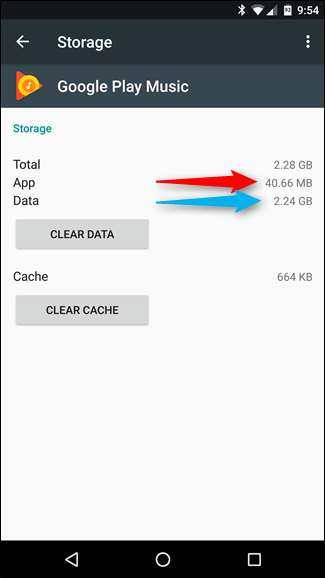
Встроенный инструмент Storage ОС Андроид хорош для того, чтобы визуально оценить пространство, занятое различными типами данных, но не для того, чтобы узнать объем памяти, занимаемый отдельными папками и файлами. Для последнего вам понадобится приложение от стороннего разработчика. Например, отличная и бесплатная программа DiskUsage. Установите ее с Google Play, запустите и посмотрите, что происходит с файловой системой вашего гаджета.
Используйте визуализацию, чтобы увидеть, какие именно папки и файлы занимают больше всего места. Вы можете удалить их непосредственно из приложения DiskUsage. Например, здесь вы можете найти папки, оставшиеся от уже удаленных игр. Обычно такие папки удаляются при деинсталляции, но так происходит отнюдь не всегда. В этом случае вам придется удалять их вручную. Выберите соответствующую папку или файл, зайдите в меню и нажмите «удалить».
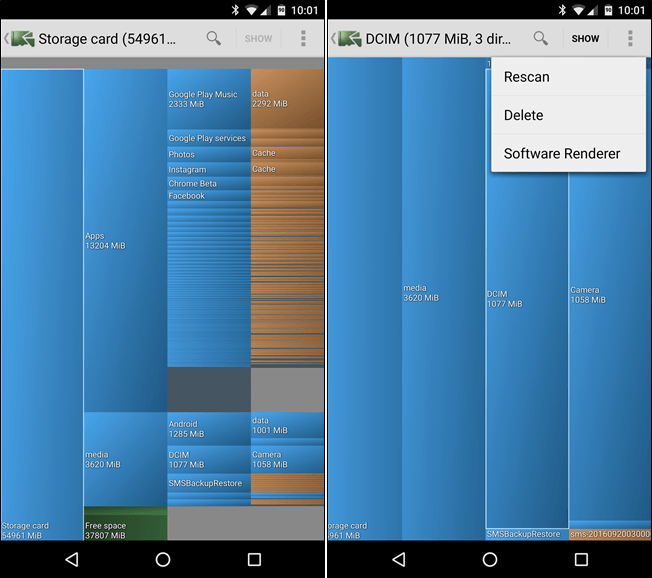
Учтите, что в DiskUsage можно удалять файлы, от которых зависит работа установленных приложений. Не удаляйте данные, относящиеся к приложению, если не хотите их потерять. Во многих случаях данные синхронизируются в режиме онлайн и их можно спокойно удалять. Когда они понадобятся в следующий раз, то просто загрузятся из интернета.
Вставьте карту памяти SD и перенесите данные туда
Во многих андроид-устройствах все еще используются разъемы под карты памяти microSD, хоть на более новых устройствах они встречаются все реже. Если в вашем телефоне или планшете все-таки есть разъем для microSD, можете приобрести соответствующую карту памяти и вставить ее в ваш мобильный телефон или планшет, увеличив таким образом количество места для записи данных. На это дополнительное место можно будет записать музыку, видео, картинки и другие медиафайлы, а в некоторых случаях даже приложения (смотрите следующий раздел). В некоторых приложениях также предусмотрена возможность записи кэшируемых данных на карту памяти microSD.
Если в вашем гаджете уже есть карта SD, это просто замечательно. Карты памяти MicroSD очень дешевы, поэтому легко можно сделать апгрейд, увеличив количество памяти буквально за копейки. На Amazon.com всегда можно найти карты на 32 Гб долларов за 10 и карты памяти на 64 Гб за $19.
После установки карты памяти, отформатируйте ее как портативный или встроенный накопитель (если в вашем телефоне установлена ОС Android 6.0 Marshmallow). Затем подключите гаджет к компьютеру и на ПК перенесите музыку и другие файлы на карту памяти.
Перенос приложений на карту памяти
В зависимости от вашего телефона и версии Андроид, вы можете также перенести приложения на карту SD, чтобы освободить место в системной встроенной памяти.
Пользователи Android 6.0 Marshmallow могут сделать это, отформатировав SD-карту как встроенный накопитель. В дальнейшем система самостоятельно будет определять, какие именно приложения записывать на карту памяти. Вы, как пользователь, не будете видеть разницу между настоящим встроенным накопителем и SD-картой, отформатированной как встроенный накопитель. Учтите, что в этом случае вы не сможете подключать эту карту памяти к другим устройствам, пока не переформатируете ее, потеряв все записанные на ней данные.
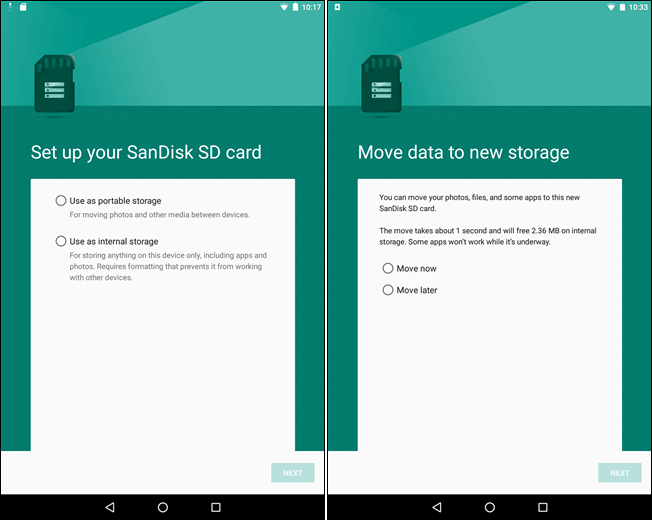
Если на вашем гаджете установлена более старая версия операционной системы, разработанная до Android 6.0 Marshmallow, вы можете переместить некоторые приложения с помощью встроенного инструментария Андроид или вручную. Как это сделать, смотрите в отдельной инструкции.
Перенесите фотографии в облачное хранилище
На современных смартфонах много места могут занимать фотографии. Вместо того чтобы хранить их на своем телефоне, вы можете воспользоваться приложением, которое будет автоматически загружать только что сделанные снимки в облачное хранилище, такое как Google Photos, Dropbox, Microsoft OneDrive, Flickr и так далее. Google Photos интегрировано в приложение «Фотографии» вашего андроид-устройства. С его помощью можно хранить в облачном хранилище Google неограниченное число фотоснимков. Получить к ним доступ можно в любое время через приложение Photos гаджета или зайдя по адресу photos.google.com в браузере любого компьютера.
Если вы выполните написанное выше, то сможете удалить копии фотографий с самого гаджета, так как они всегда будут доступны через облачное хранилище. Иногда таким способом можно освободить не один гигабайт памяти устройства. Также вы можете просто скопировать эти фотоснимки на ваш компьютер, действуя более традиционным способом. Что самое замечательное - ваши фотографии по прежнему будут доступны через приложение Photos телефона или планшета, будут ли они храниться на самом устройстве или в облаке.
Если вам не нравится сервис Google Photos, можете воспользоваться другим облачным хранилищем. Например Dropbox.
Описанный выше прием подходит не только для фотографий, но и для других типов файлов, что дает потенциальную возможность освободить немало места в системной памяти гаджета. Например, вы можете загрузить большую коллекцию музыки в облачное хранилище сервиса наподобие Google Play Music и прослушивать песни оттуда через интернет, кэшируя звуковые файлы, вместо того чтобы хранить всю коллекцию музыки на телефоне.
Стоимость старших моделей смартфонов завышена. Все мы прекрасно понимаем, что разница в цене между 16 ГБ и 32+ ГБ моделями неоправданно большая. Речь идёт и о iPhone, и о всём многообразии флагманских представителей Android. В итоге человек берёт младшую модель с 16 гигабайтами хранилища на борту в надежде, что этого хватит. Но, зачастую реальность не оправдывает его ожидания.
Что съедает память в смартфоне
Для начала нужно понять, что указанный производителем объём памяти в устройстве - это не то же самое, что доступный пользователю объём памяти. То есть, на практике нам всегда доступно меньше памяти, чем написано на упаковке, и это справедливо как для iPhone, так и для семейства Android.
В обоих случаях операционная система устройства занимает 2-3 ГБ памяти, и вернуть их в распоряжение пользователя нельзя - эта пространство нужно для работы устройства.
Поэтому, когда вы подыскиваете новый смартфон, то считайте так: 16 ГБ на самом деле примерно равно 13 ГБ, а 32 ГБ - это в лучшем случае 29-30 ГБ.
В дальнейшем на оставшийся пользователю объём памяти будут посягать устанавливаемые приложения и игры . Экраны всё лучше, картинка должна быть всё качественнее, графика всё круче - это серьёзно утяжеляет приложения.
Кроме того, со временем установленные приложения будут толстеть, накапливая в памяти данные кэша - это всё, что остаётся в устройстве в процессе работы приложения и после его закрытия. Любое приложение, получающее контент из Сети, сохраняет его на устройстве для более оперативного предоставления пользователю. Смотрите YouTube - получаете кэшированные видеозаписи. Слушаете музыку онлайн - она кэшируется локально. Сёрфите в Интернете через Chrome - посещённые в браузере странички кэшируются.
Если у вас Android и вы оказались в ситуации, когда срочно нужно получить несколько сотен мегабайт места под видео или фото, то очистите данные кэша.
Настройки -> Память -> тап на Данные кэша.
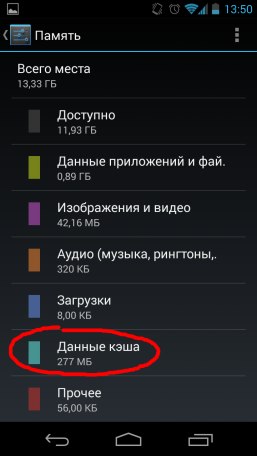
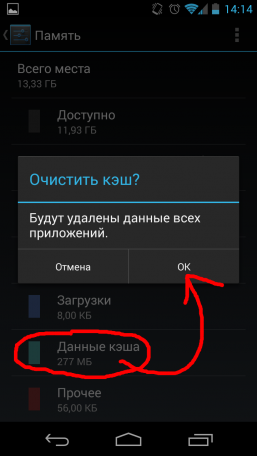
Также можно выборочно очистить кэш у отдельных приложений.
Настройки -> Приложения -> тап по толстому приложению -> Очистить кэш.
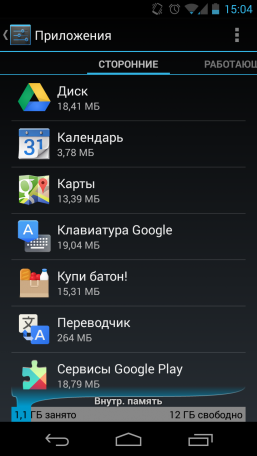
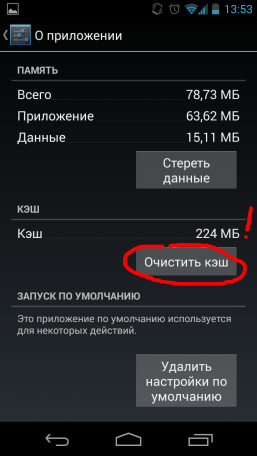
В iOS таких штатных средств нет, но есть сторонние утилиты .
В наши дни 1 ГБ для одной игры уже кажется вполне приемлемым. Периодическая чистка игр с предварительным вопросом к самому себе «буду ли я в это ещё играть?» поможет избавиться от надоевших и ненужных игрушек, которые продолжают занимать порядочное количество памяти. Это же справедливо для любых других приложений. Не понравилось приложение? Не планируете пользоваться им в будущем? Удалите его, не держите просто так на устройстве.
Загружаемая пользователем в устройство музыка становится всё качественнее. Некоторые уже не воспринимают 320 кбит mp3 и хотят только flac. Такие треки занимают в несколько раз больше места на устройстве.
Подумайте, обеспечат ли используемые вами наушники достаточное качество воспроизведения звука, чтобы вы почувствовали разницу? Быть может, mp3 среднего качества вполне хватит?
Если речь идёт о фото и видео , то всё ещё хуже. В топовые актуальные смартфоны ставят 8+ мегапиксельные камеры, которые умеют снимать FullHD видео с высоким фреймрейтом и делать фото очень большого разрешения. Такие фото и видео занимают очень много места. Для примера, 1 час видео в качестве 1080p может занять на вашем смартфоне 10 ГБ места.
С отснятыми видео вариантов фактически нет. Их нужно периодически перемещать из мобильного устройства на компьютер для последующего хранения или размещения на видео-хостинге.
С хранением фотографий может помочь мобильное приложение Dropbox - в нём есть функция автоматического переноса снимков из памяти устройства в облако.
И всё же, чем более технологичными становятся наши мобильные устройства, тем больше будет требоваться места под приложения и контент. Производители понимают это, и зачастую идут навстречу пользователю, встраивая в смартфоны и планшеты слот под съёмные карты памяти . К сожалению, пользователи iPhone, гуглофонов и некоторых других линеек Android лишены такого преимущества. Google предлагает нам хранить все данные в Сети.
Такую концепцию поддерживают и многие разработчики - сейчас нам доступны сотни тематических онлайн-сервисов, предоставляющих контент в виде потоковой передачи. Их дополняют десятки облачных хранилищ. В таком случае память устройства будет забиваться значительно меньше, но значительно возрастают требования к качеству и скорости мобильного Интернета.
Андроид телефоны или планшеты без свободного рабочего места могут остаться очень легко, особенно если вы большой поклонник приложений и хотите попробовать все.
Без разницы будете вы слушать музыку или заниматься фотосессиями в ванной комнате.
Кэш данных в равной степени не прощает, особенно если ваш смартфон, обеспечивает слишком мало места для хранения данных.
Чем меньше места в телефоне, тем быстрее вам нужно стать экспертом в управлении внутреннего дискового пространства.
Способ первый освободить место — используйте инструменты андроид
Современные версии Android имеют инструмент, который показывает, что именно занимает место на вашем телефоне.
Чтобы узнать, войдите в «Настройки», а затем откройте «Память». Там увидите, сколько пространства используется приложениями, их данными, фотографиями, видео, музыкой, загрузками, кэшированием данных и различными другими файлами.
Например, вы можете просмотреть список, какое приложение занимает больше всего места с возможностью его освободить.
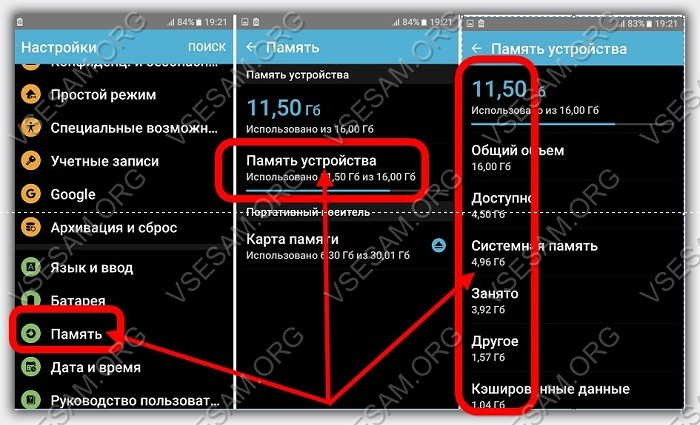
Выберите «Загрузки», чтобы увидеть все файлы, которые пришли на ваш телефон через загрузку и очистите кэш данных из установленных приложений.
Когда имеете дело с приложениями, имейте в виду, что приложение могут собрать в кеш память более 1 Гб дискового пространства. Это относится к любому приложению, которое использует временную память.
Способ второй освободить место на андроиде – удалить большие файлы
В андроид встроен полезный инструмент, позволяющий увидеть место, используемое для различных типов данных, но по правде говоря, над ним еще нужно поработать.
От внешних разработчиков есть лучшее решение ив виде программы DiskUsage. Это бесплатное приложение, и вы можете скачать его с Play Store (плей маркет), в любое время.
Затем откройте приложение, чтобы увидеть, какие папки и файлы, занимают больше всего места.
Вы можете удалить их непосредственно из приложения, например, можете столкнутся с остатками, которые остались в папке после удаления игры или приложения.
Выберите папку или файл, нажмите кнопку «Меню» и примените команду «Удалить», чтобы избавиться от нежелательных элементов.
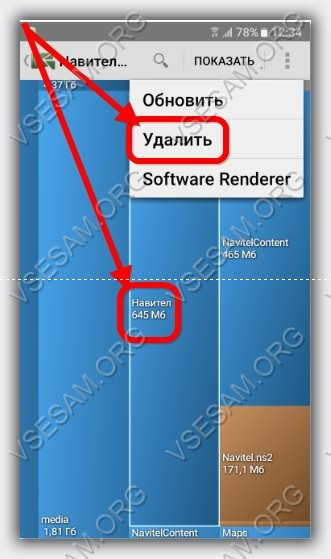
Примите во внимание, что вы можете удалить файлы, которые зависят от некоторых приложений.
Не удаляйте данные, относящиеся к приложению, если вы не готовы их восстановить, хотя чаще всего, данные синхронизируются в интернете и есть возможность повторно загрузить их, если вы нуждаетесь в них, но не слишком надейтесь на это.
Способ третий увеличить место на андроиде — добавить внешнюю карту памяти
Многие андроид устройства построены со слотом для карт MicroSD. Если планшет или смартфон имеет место для карты памяти MicroSD, вы можете выиграть довольно много памяти.
К сожалению, место, полученное таким образом, не может быть использовано для некоторых приложений или файлов операционной системы, но может хранить музыку, видео, фотографии и другие данные.
Даже если устройство уже имеет SD-карту, но при условии, что количество места не удовлетворяет вас, вы можете приобрести другую — большей емкости.

Карты SD вполне доступны по цене, так что можете значительно увеличить место по доступной цене.
После установки карты, подключите устройство к компьютеру и перенесите туда мультимедийные файлы или используйте приложение файловый менеджер.
Способ четвертый освободить место на андроид – переместить приложения на SD-карту
По мере появления новых поколений Android в Google удалили эту опцию перемещения из соображений производительности, стабильности и безопасности.
Эта опция была снята в 4.4 KitKat. Тем не менее, она по-прежнему находится на некоторых устройствах Samsung, даже если он работает на KitKat или более новых версиях андроид.
Проверьте свой телефон, чтобы посмотреть, есть ли в вашем телефоне такая возможность.
Если можно перенести приложения на SD-карту, перейдите в раздел «Настройки», а затем в «Приложения».
Выбрав приложение, увидите опцию «Переместить на SD-карту». Если нет, то это значит, что ваше устройство не допускает передачу, или не установлена SD-карта.
Встроенные приложения не могут быть так перемещены и потому, что они должны работать в фоновом режиме.
Если приложение не допускает положений перемещения, то увидите, что кнопка серая – операция будет недостижимой.
Способ пятый увеличить место на андроиде — загрузить фотографии в интернет
Фотографии часто занимают больше всего места на современном смартфоне. Вместо того, чтобы хранить их в телефоне, можете легко использовать приложение, которое автоматически загружает их в интернет.
Это Google+, Dropbox или Microsoft OneDrive. Google+ встроен в вашем андроиде и дает вам неограниченный объем дискового пространства.
Вы можете получить доступ к фотографиям с любого компьютера, планшета или смартфона. Затем можете удалить копии, оставшиеся в телефоне и таким образом освободить много места.
Этот трюк работает с другими файлами, которые занимают много места на вашем устройстве.
Например, вы можете загрузить большое количество музыки в службу Google Play Music и позже запустить с помощью интернета.
Старые андроид устройства имеют четкое различие между «Внутренняя память» и «SD карта».
В этом случае физическое место для хранения будет разделено на две части: одна для системы и приложений, а другая для данных.
Это значит, что вы не сможете освободить место для мультимедийных файлов путем удаления приложений и наоборот, освободить место для приложений за счет устранения медиа-файлов — это относится только к старым устройствам.
В новых андроид устройствах на внутренней памяти в одной части, можете использовать все, что хотите. Добавленная карты SD будет доступна в качестве нового хранилища. Успехов.
Покупая новенький гаджет, пользователи начинают активно скачивать различные приложения. Со временем свободная память заканчивается, и возникает необходимость ее очистки.
Мы расскажем о самых простых и полезных способах.
Ручная очистка
Ручная чистка смартфонов и планшетов занимает немалое количество времени. После удаления приложений нередко остается кеш, поэтому данный способ назвать оптимальным нельзя.
Для удаления игр или программ необходимо зайти в настройки гаджета: «Настройки» — «Приложения». В списке загруженных программ находим нужную, нажимаем кнопку «Очистить кеш», а уже затем «Удалить». К сожалению, про первую кнопку 99% пользователей забывают, и в накопителе остаются файлы, замедляющие работу системы. При просмотре фотографий ненужные и некачественные снимки можно безжалостно уничтожать, нажав на значок корзинки в нижнем углу дисплея.
Вторым способом ручной чистки является Google Play. Открыв магазин, достаточно найти программу в поиске или в списке «Мои приложения», перейти на страницу с деталями и нажать кнопку «Удалить».
Используем карты памяти
Новые приложения выпускаются регулярно, каждое из них хочется попробовать. Но свободная память на устройстве не безгранична, и на помощь приходят карты mircoSD. Благо, большинство современных смартфонов и планшетов их поддерживают. В магазинах есть карты от разных производителей и объемов. Чаще всего представлены варианты на 16, 32, 64 и 128 Гб.
Перемещать файлы и можно вручную через меню «Настройки» — «Приложения» или при помощи специальных программ («Отправить на SD карту», AppMgr, SD File Manager и другие). Для предотвращения сбоев в работе операционной системы не следует трогать файлы, назначение которых неизвестно.
На некоторых смартфонах при долгом удерживании пальца на значке приложения появляется меню, в котором присутствует пункт «Переместить на SD-карту».
Для перемещения файлов на Android при помощи ПК понадобится предварительная установка на него программного обеспечения и кабель. Такой способ опасен возможностью передачи вирусов между устройствами.
Также провести очистку устройства и переместить необходимые приложения на карту можно при наличии , но они есть у немногих. К тому же, при получении root-прав гарантия от производителя на смартфоны и планшеты многих производителей «слетает», что делает данный способ экономии памяти на устройстве сложным.
Программы
CCleaner – это бесплатная утилита для ухода за системой устройства. Ненужные файлы появляются постоянно: от запущенных приложений, кеш от веб-серфинга, оставшиеся файлы после удаления программ и т. д. CCleaner помогает освободить память смартфонов и планшетов от ненужного мусора, оптимизировать работу системы для ускорения ее функционирования, а также мониторить состояние гаджета, проверяя загрузку процессора, температуру батареи и использование ОЗУ.
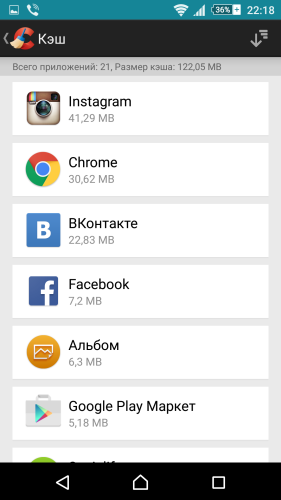
В менеджере можно удалить все ненужные программы за раз. При установке автоматических настроек очистки системы необходимость проводить процедуру вручную исчезнет.
CCleaner поможет держать Android чистым и быстрым.
Облачные хранилища
Облачные хранилища – отличная альтернатива картам памяти. К тому же, их можно использовать на любом смартфоне, планшете и компьютере. К популярным облачным серверам с простым интерфейсом можно отнести Dropbox, GoogleDrive и Box. Каждый доступен для бесплатной загрузки в Google Play. Они позволяют хранить фотографии, видеозаписи, музыку и другие файлы на облаке.
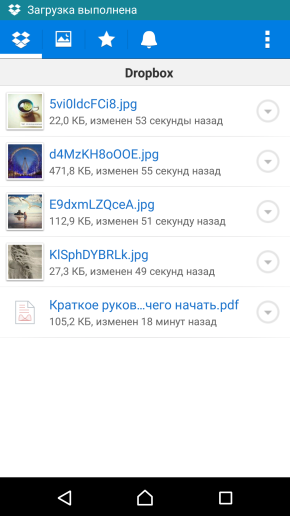
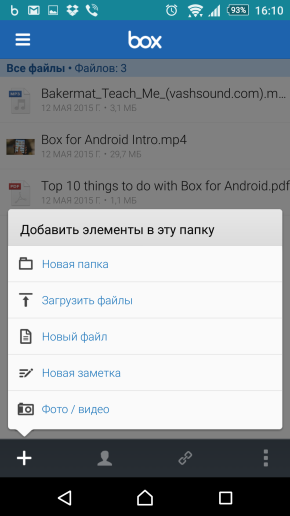
GoogleDrive после регистрации предоставляет каждому пользователю 5 ГБ бесплатно. Однако облако очень медленно работает при медленном интернет-соединении.
Многие производители гаджетов бесплатно предоставляют пользователям определенное количество гигабайт на облачных серверах для хранения данных. К примеру, корпорация Sony дает владельцам устройств 50 ГБ свободного места на сервисе Box на два года.
При отсутствии свободной памяти Android начинает медленно работать, и уже не радует владельца. Но чистка поможет вернуть быстродействие системы и удовольствие при работе с устройством.
Что случилось?
Память в телефоне, если вы пользуетесь им хоть сколько-нибудь активно, постоянно заканчивается. Что делать? Мы решили разобраться, как решить эту проблему стандартными средствами системы (без установки дополнительных приложений). Разбираться будем на iOS и Android - смартфонами на Windows мы, как и большинство наших читателей, никогда не пользовались.
Один из главных пожирателей свободного пространства - кэш приложений. Большинству приложений нужно складывать куда-то временные данные, чтобы не скачивать их каждый раз из интернета и тем самым ускорить свою работу. Например, это могут быть просмотренные фотографии в Instagram, аватарки друзей в Facebook и что угодно еще. Накапливаясь понемногу, кэш в итоге может с легкостью «съесть» несколько сотен мегабайт в памяти телефона.
3
И как почистить этот кэш?
Начнем с Android, там это делается относительно легко. Общая идея в том, чтобы открыть настройки телефона, перейти оттуда в список установленных приложений и пройтись по самым «прожорливым», вычищая у них кэш - для этого в системе есть специальная кнопка. Если у вас Android 6, ищите в настройках пункт «Хранилище и USB-накопители», в этом меню приложения сразу будут отсортированы по убыванию занятого в памяти пространства. Более того, там вы найдете возможность удалить кэш сразу отовсюду (но если есть время, лучше пройдитесь вручную). В более ранних версиях системы нужно открыть меню «Приложения», отсортировать их и засесть за очистку кэша.
На айфонах все сложнее. Если разработчик не предусмотрел возможности удалить кэш, единственная возможность насильно избавиться от него - удалить приложение и установить его заново (так, к примеру, советует делать Instagram). Чтобы посмотреть, сколько места занимает та или иная программа, надо открыть настройки и перейти в «Основные», затем в пункт «Статистика» и там найти приложение в разделе «Место хранения».
4
Постоянно удалять и устанавливать приложения? Да вы с ума сошли!
К счастью, во многих приложениях все-таки есть возможность удалить только кэш. У браузера Safari кнопка очистки спрятана в настройках телефона, а у Chrome - внутри настроек самого приложения.
5
Кэш очищен, а места все равно мало. Что еще делать?
Удалить музыку! Это частный случай кэша приложений, но на него мы обращаем особенное внимание: порой в клиенте какого-нибудь стримингового сервиса (будь то Apple Music, Spotify, Play Music или «Яндекс.Музыка») может скопиться куча песен - даже если вы их больше не слушаете.
6
Приложения удали, музыку удали. Что дальше? Фотографии?!
Именно так. Фото и видео тоже могут занять ужасно много в памяти телефона. К счастью, никто не заставляет вас безвозвратно удалять снимки любимой кошки: тут выручают резервные копии и облачные сервисы. На Android по умолчанию установлено приложение Google Photos - его можно настроить так, чтобы оно при благоприятных условиях (подключение к Wi-Fi и розетке) отправляло в «облако» все свежие фотографии и видео. В настройках приложения есть пункт «Освободить пространство» - и эта функция позволяет удалить из памяти телефона те снимки, которые уже есть в «облаке». Серьезный минус этого подхода в том, что вы не сможете показать фотографии из отпуска без сети, потому что изображения подгружаются в процессе просмотра.
На iOS простой возможности удалить локальные копии фотографий нет. Но вы можете перенести фото и видео на компьютер, а затем удалить ненужные с телефона.
7
А есть какой-нибудь волшебный метод?
Есть! Правда, только для iOS, но как мы уже поняли, на Android и так все неплохо. Метод такой: нужно открыть iTunes Store, выбрать какой-нибудь фильм, который весит сильно больше, чем есть свободного места на айфоне. Надо попытаться взять этот фильм в аренду (кнопка «Rent»), после чего система пожалуется, что места недостаточно, и предложит перейти в настройки телефона (фильм при этом куплен не будет). В настройках вы увидите, что свободное пространство увеличилось! Трюк с прокатом фильма можно повторить несколько раз, пока это дает эффект. Нам, к примеру, удалось таким образом 36 мегабайт свободного пространства превратить в 414. Как это работает, объяснить никто не может, но ценным данным волшебный метод никак не вредит - вероятно, iOS удаляет что-то из своих кэшей, чтобы освободить место под фильм.
One Weird Trick to Free Up Storage Space on iPhone!



